Riepilogo AI
Volete rilassarvi mentre il nostro team si occupa della configurazione SMTP per voi? Con White Glove Setup per WP Mail SMTP, non dovrete preoccuparvi di seguire un tutorial dettagliato. Al contrario, il nostro team di esperti farà tutto il lavoro per voi.
Questa guida descrive il funzionamento di White Glove Setup in modo che sappiate esattamente cosa aspettarvi.
In questo articolo
Acquisto dell'allestimento White Glove
Nota: La licenza Elite di WP Mail SMTP vi qualifica per la configurazione White Glove. Se avete acquistato questo livello di licenza, potete procedere al riscatto di White Glove Setup.
Iniziare con il nostro White Glove Setup è semplice. È possibile richiedere questo servizio al momento dell'acquisto di una nuova licenza o anche in un secondo momento.
Se state acquistando una nuova licenza, prima di procedere all'acquisto vi verranno presentate le opzioni di installazione di White Glove. Si potranno scegliere tre livelli di servizio: Essential, Advanced e Ultimate.
Selezionare il pacchetto preferito e fare clic su Aggiungi all'ordine per procedere al pagamento.
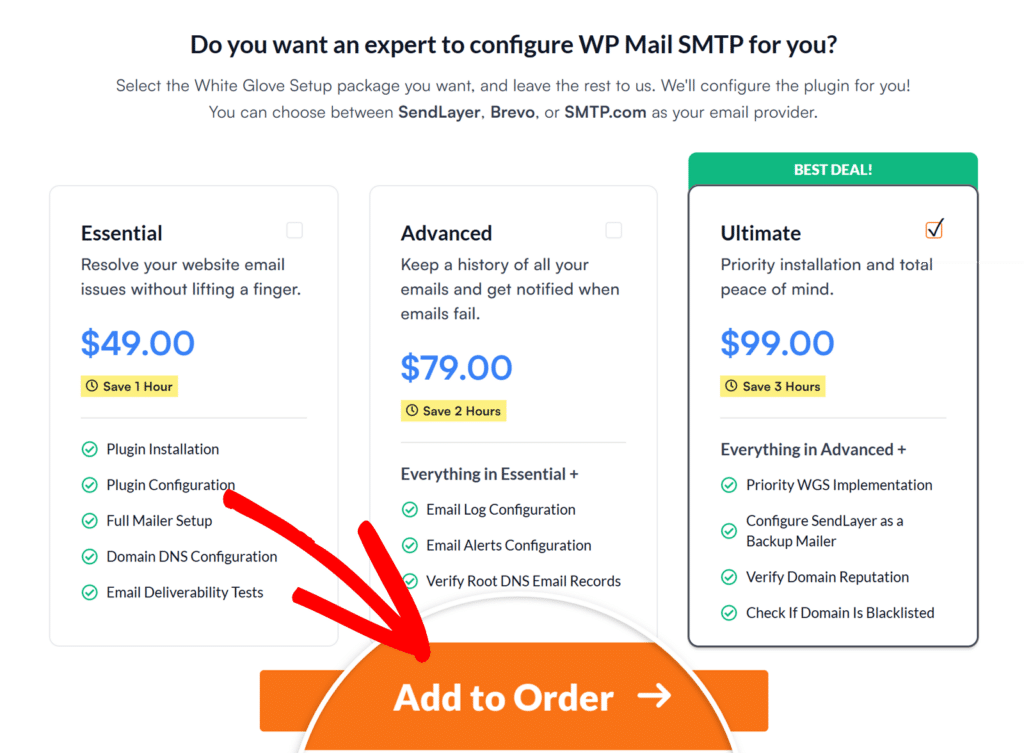
Se non si è selezionata l'opzione White Glove Setup durante l'acquisto iniziale o se si è già acquistata una licenza, è comunque possibile richiedere White Glove Setup dalla dashboard del proprio account.
Per farlo, accedete al vostro account WP Mail SMTP e fate clic sul pulsante Acquista configurazione White Glove .
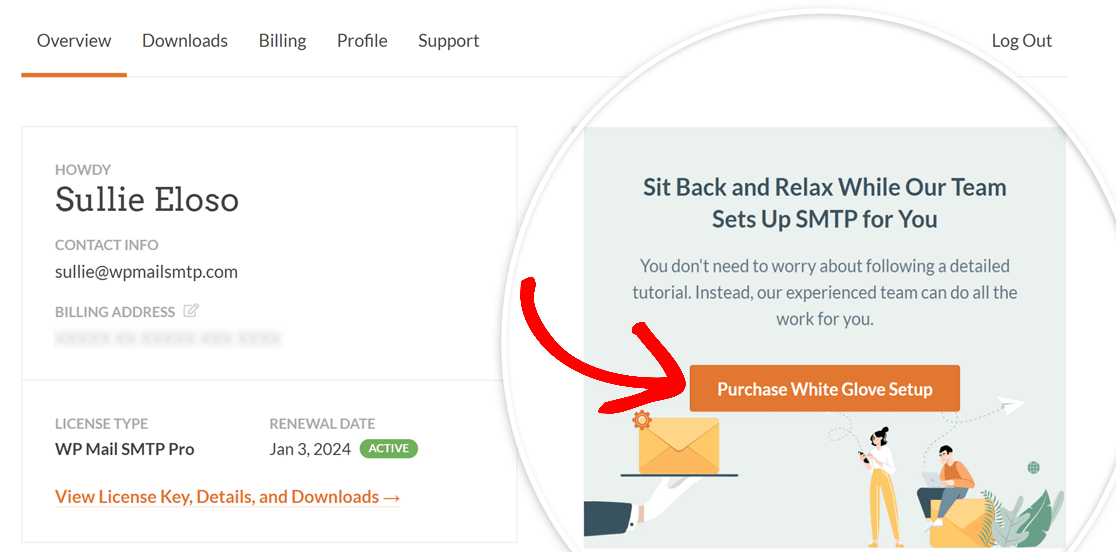
È importante notare che ogni acquisto di White Glove Setup si applica a un solo sito web. Se avete bisogno del servizio per più siti, potete acquistarlo più volte, indipendentemente dal vostro livello di licenza. Ad esempio, anche se avete una licenza Pro e decidete di trasferirla su un altro dominio, potete riacquistare White Glove Setup per il nuovo sito.
Riscattare l'impostazione dei guanti bianchi
Dopo aver completato l'acquisto del White Glove Setup, sarete reindirizzati alla pagina del vostro account WP Mail SMTP.
A questo punto, fate clic sul pulsante Redeem White Glove Setup dalla scheda Overview (Panoramica).
Nota: il pulsante Riscatta White Glove Setup viene visualizzato solo se si è appena acquistata una licenza Elite o se si è aggiunto White Glove Setup all'ordine durante il checkout.
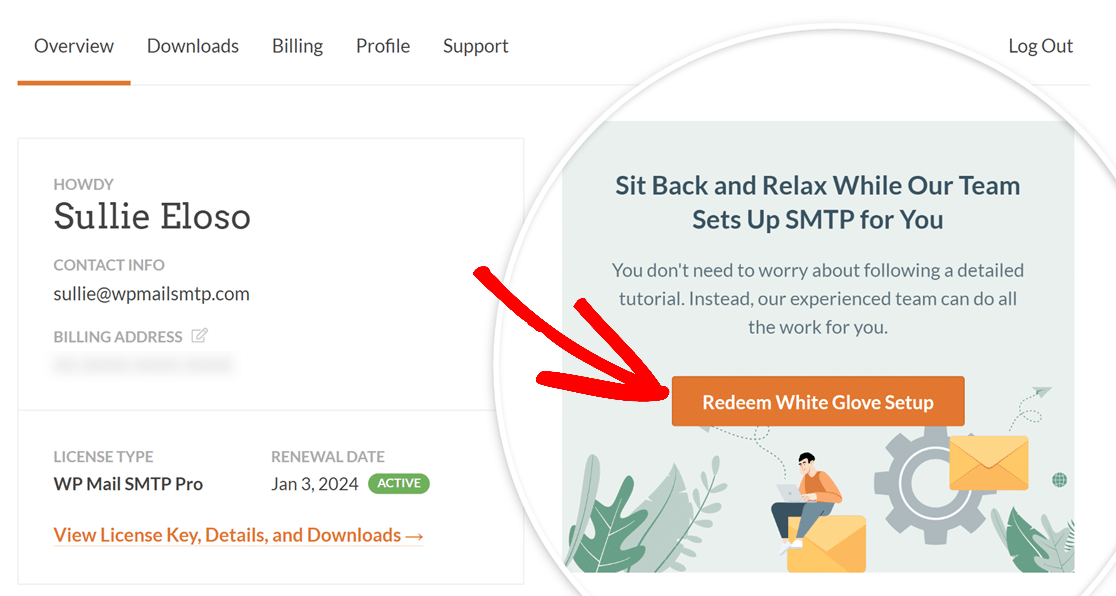
Nota: è possibile riscattare l'impostazione White Glove anche dalla scheda Fatturazione del proprio account WP Mail SMTP.
Si aprirà il modulo di richiesta di installazione di White Glove. Qui raccoglieremo tutti i dettagli necessari per completare il processo di configurazione.
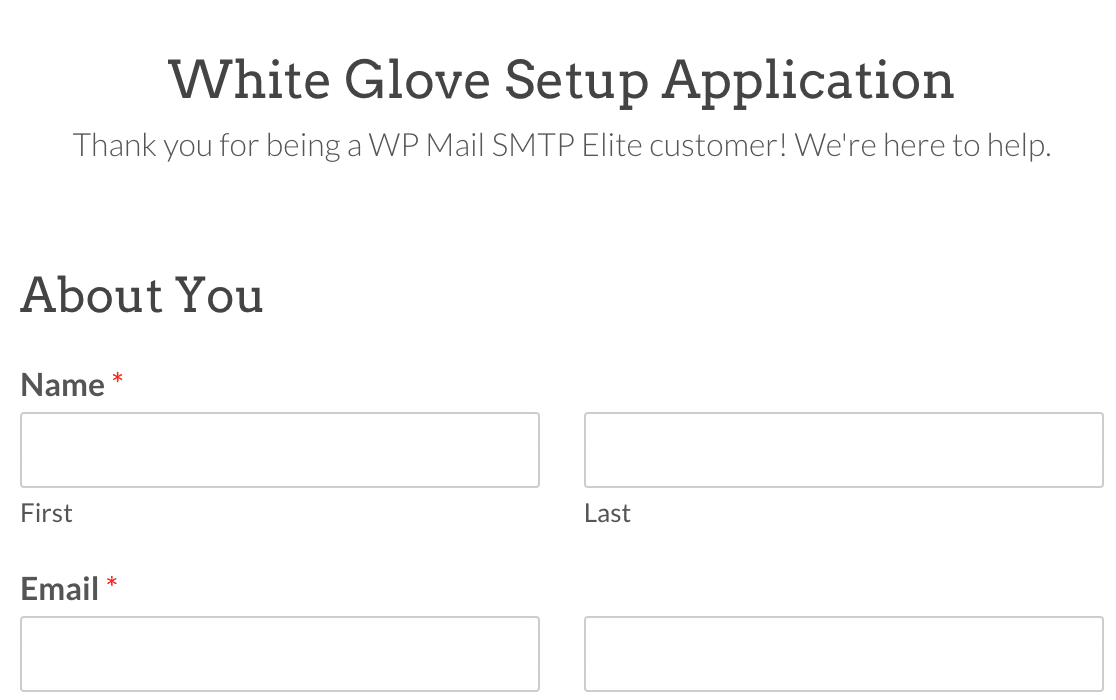
Ecco un elenco completo di tutti i dettagli raccolti in questo modulo:
- Su di te: Dettagli di base per assicurarsi che il nostro team di assistenza contatti la persona giusta.
- Nome
- Accesso al sito web WordPress: Utilizzeremo queste informazioni per installare e configurare WP Mail SMTP sul vostro sito. Potete condividere le credenziali per un account amministratore temporaneo qui.
- URL di accesso a WordPress
- Nome utente e password di accesso a WordPress
Successivamente, potrete scegliere quale mailer volete che il nostro team imposti per voi: SendLayer, SMTP.com o Brevo (Sendinblue). Tutte queste opzioni hanno un'eccellente affidabilità.
In base al mailer scelto, il nostro modulo si aggiornerà automaticamente per richiedere i dettagli necessari per impostare l'opzione specifica per voi.
- Accesso a SendLayer
- Email e password di accesso a SendLayer
- Accesso Brevo (Sendinblue)
- Seguire le istruzioni fornite nel modulo di richiesta di configurazione White Glove, quindi selezionare la casella accanto a Ho inviato l'invito per questo utente Brevo.
- Accesso a SMTP.com
- Email e password di accesso a SMTP.com
Nota: non siete sicuri di quale mailer scegliere? Consultate le nostre descrizioni di SendLayerSMTP.com e Brevo (Sendinblue) per ulteriori informazioni su ciascuno di essi.
- Accesso al dominio DNS: SendLayer, SMTP.com e Brevo (Sendinblue) richiedono tutte Modifiche DNS per migliorare la consegna delle e-mail. I dati necessari per completare questa fase sono spesso le credenziali di accesso al sito ospitato (ad esempio, GoDaddy, Bluehost, Siteground, ecc.).
- URL di accesso DNS
- Nome utente e password DNS
- Autorizzazione di accesso al conto
- Altre informazioni: Infine, vi chiederemo qualche dettaglio in più per poter configurare le impostazioni del vostro mailer in WP Mail SMTP.
- Indirizzo "Da e-mail" desiderato: Questo è l'indirizzo e-mail predefinito dal quale il vostro sito web invierà le e-mail. Deve essere il nome del vostro dominio. Le email più comuni sono [email protected], [email protected], [email protected], ecc.
- "Nome utente" desiderato: Questo è il nome predefinito delle e-mail del sito web. Spesso è il vostro nome o una variante del nome della vostra azienda (ad esempio, Acme Corp, Acme Corp Team, Acme Corp Support, ecc.).
- Messaggio / Note (facoltativo): Se avete altre informazioni o dettagli da fornire, condivideteli qui.
Dopo aver inviato il modulo, il nostro team verificherà le credenziali di accesso per assicurarsi che tutto funzioni come previsto. Poi ci immergeremo nel processo di configurazione.
Nota: durante la configurazione, verranno aggiunti i record DNS necessari per il funzionamento del mailer. In alcuni casi, possono essere necessarie 24-48 ore perché questi nuovi record vengano riconosciuti. Se prevediamo che ci vorrà del tempo, vi invieremo un'e-mail con un rapido aggiornamento.
Dopo aver completato il processo di configurazione, invieremo anche un'e-mail di prova per assicurarci che tutto funzioni correttamente. Poi vi contatteremo per comunicarvi che la configurazione è stata completata.
Ecco fatto! Ora avete tutti i dettagli necessari per richiedere l'installazione di White Glove con WP Mail SMTP.
Avete ancora dubbi su una parte di questo processo? Non esitate a contattare il nostro team di assistenza per qualsiasi domanda. Saremo felici di aiutarvi!
